Brukerveiledning for Keynote for iPhone
- Velkommen
- Nytt i Keynote 13.2
-
- Introduksjon til Keynote
- Introduksjon til bilder, diagrammer og andre objekter
- Opprett en presentasjon
- Velg hvordan du navigerer i presentasjonen din
- Åpne en presentasjon
- Arkiver og gi navn til en presentasjon
- Finn en presentasjon
- Skriv ut en presentasjon
- Kopier tekst og objekter fra én app til en annen
- Grunnleggende berøringsskjermbevegelser
- Opprett en presentasjon ved hjelp av VoiceOver
-
- Endre objektgjennomsiktighet
- Fyll figurer og tekstruter med farge eller et bilde
- Legg til kantlinjer rundt et objekt
- Legg til en bildetekst eller tittel
- Legg til refleksjon eller skygge
- Bruk objektstiler
- Endre størrelse på, roter og vend objekter
- Legg til lenkede objekter for å gjøre presentasjonen interaktiv
-
- Send en presentasjon
- Introduksjon til samarbeid
- Inviter andre til å samarbeide
- Samarbeid om en delt presentasjon
- Se den seneste aktiviteten i en delt presentasjon
- Endre innstillinger for en delt presentasjon
- Stopp deling av en presentasjon
- Delte mapper og samarbeid
- Bruk Box til å samarbeide
- Opprett et animert GIF-bilde
- Publiser presentasjonen i en blogg
- Copyright
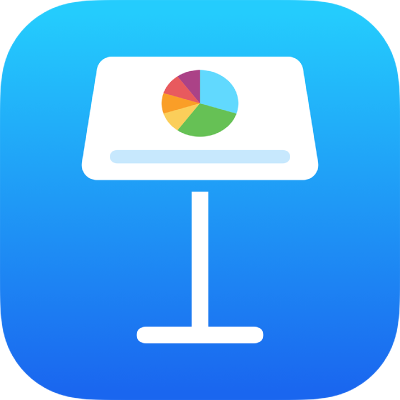
Angi filmformatet for Keynote-presentasjoner på iPhone
Keynote beholder filmer i originalformatet uavhengig av om formatet kan vises på eldre datamaskiner og enheter. Du kan endre optimaliseringsinnstillinger hvis du vil sørge for at videoer og bilder med nyere formater – som High Efficiency Video Encoding (HEVC) eller Apple ProRes – kan vises på alle datamaskiner og enheter.
Optimaliser videoformater
Keynote kan konvertere HEVC- og ProRes-videoer som du legger til i presentasjonen din, til videokomprimeringsstandarden H.264, som kan spilles av på de fleste Mac-, iPhone- og iPad-enheter.
Trykk på
 , og trykk deretter på Innstillinger.
, og trykk deretter på Innstillinger.Slå på Optimaliser filmer for eldre enheter.
Denne innstillingen gjelder kun filmer du legger til fra nå av, ikke eksisterende filmer i presentasjonen din.
Merk: iOS-versjoner eldre enn iOS 13 støtter ikke gjennomsiktighet i HEVC- og ProRes-filmer, så hvis HEVC- eller ProRes-filmen har gjennomsiktighet (for eksempel i bakgrunnen), vises det som er innkodet i filmen i stedet (for eksempel svart).